Все скрытые функции, советы и хитрости iOS 14
Разное / / August 05, 2021
Каждый год ажиотаж становится до небес, когда Apple представляет что-то новое. Будь то новый iPhone или новая iOS, энтузиасты с нетерпением ждут его выпуска. В этом году тенденция также сохраняется. Несколько дней назад технический мамонт из Купертино уронил первая бета-версия iOS 14 для разработчиков. Обычная публичная бета-версия будет запущена в следующем месяце. Новая мобильная операционная система iOS 14 предлагает множество новых функций для iPhone. В этом руководстве мы обсудим скрытые функции и приемы iOS 14.
В программном докладе WWDC упоминались некоторые ключевые функции, которые являются новыми дополнениями к iPhone. Однако в новой iOS 14 появилось еще много мелких функций и изменений. Мы обсудим эти функции в этом руководстве. Я использую первую бета-версию iOS 14 уже 2 дня. Я открываю для себя несколько функций одна за другой, проводя время с новой ОС.

связанные с | Разрядка батареи после обновления до iOS 14: как исправить
Оглавление
-
1 iOS 14 Скрытые функции
- 1.1 Фильтр спам-сообщений
- 1.2 Закрепить важные сообщения
- 1.3 Спящий режим и отдых
- 1.4 Назад Нажмите
- 1.5 Новый интерфейс Siri
- 1.6 Зеркальная передняя камера
- 1.7 Библиотека приложений
- 1.8 Напоминание о зарядке AirPods
- 1.9 Новые виджеты с параметрами настройки
- 1.10 Пользователь получает уведомление, когда приложение считывает информацию из буфера обмена
- 1.11 Картинка в картинке
- 1.12 Перевести приложение
- 1.13 Новый интерфейс для настройки сигнализации
- 1.14 Скачать Apple TV + Shows Over Cellular Data
- 1.15 Индикация использования камеры / микрофона
- 1.16 Изменить формат видео из приложения камеры
- 1.17 Предотвращение отслеживания в браузере Safari
- 1.18 Баннерное уведомление для устройства Bluetooth
iOS 14 Скрытые функции
Давайте посмотрим на новые функции.
Фильтр спам-сообщений
Мы все ненавидим спам в своем почтовом ящике, пусть он будет в почтовом ящике или электронной почте. Чтобы справиться с этим, Apple ввела фильтр сообщений. Это поможет классифицировать сообщение в зависимости от того, кто его отправил. К различным категориям относятся известные отправители, неизвестные отправители, рекламные сообщения и т. Д.
Закрепить важные сообщения
Через день мы получаем несколько сообщений на iMessage. Хотя некоторые из них не важны для нас, некоторые могут быть очень важными. Итак, iOS 14 предоставляет вам функцию, которая позволяет пользователю прикреплять важное сообщение вверху всех других разговоров. Это сделает его легко доступным.
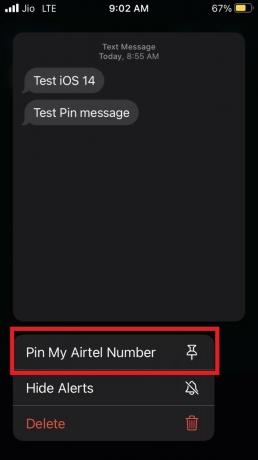
Прикрепить легко. Просто нажмите и удерживайте сообщение, и вы увидите небольшое меню. Из этого выберите Закрепите имя контакта. Имя контакта может быть именем человека, отправившего вам сообщение.
Спящий режим и отдых
Вы устанавливаете цель сна, чтобы следить за своим графиком сна. Вы можете найти эту функцию в приложении Health. На установленную продолжительность сна режим «Не беспокоить» включается автоматически. Вот видео, как настроить спящий режим на iOS 14.
Назад Нажмите
Чтобы сделать снимок экрана, просто дважды нажмите на заднюю панель iPhone. Нет, я не шучу. В новой iOS 14 есть функция Backtap, которая позволяет выполнять двойное и тройное касание для выполнения определенных пользователем задач.
Вы можете найти его в разделе специальных возможностей. Также вы можете вызвать его с помощью Siri. Однако эта функция ограничена iPhone с функцией Face ID. Пользователи iPhone с Touch ID не могут найти функцию обратного касания на iOS 14.
Новый интерфейс Siri
В новой iOS 14 графический интерфейс для Siri изменился. Кроме того, есть новая функция автоматизации, которая позволит пользователям заранее настраивать действия Siri. Это будет включать в себя действие по настройке яркости, включение / отключение режима низкого энергопотребления.
Зеркальная передняя камера
Сегодня наступила эра селфи, и Apple заботится о том, чтобы пользователи не упустили этого. Следовательно, с iOS 14 вы получаете совершенно новую опцию Mirror Front Camera.
- Идти к Настройки > Камера
- Прокрутите вниз до Зеркальная передняя камера. Включите переключатель рядом с ним

Библиотека приложений
Apple поняла, что пользователям не нравится слишком много значков приложений на главном экране. Следовательно, концепция библиотеки приложений была представлена в iOS 14.

Вместо того, чтобы создавать беспорядок на главном экране с десятком приложений, вы можете удалить их, но без полного удаления приложение перемещается в библиотеку приложений. Это крутой и умный ход от Apple.
Напоминание о зарядке AirPods
iOS 14 будет напоминать пользователю, когда его Apple AirPods потребует зарядки после непрерывного использования.
Новые виджеты с параметрами настройки
Панель виджетов на главном экране была переработана. Кроме того, теперь вы можете перетащить выбранный виджет вместе с приложениями на главный экран. Вы даже можете складывать виджеты. Это означает, что на главном экране можно увидеть несколько виджетов в разные моменты времени в течение дня.
Позвольте мне показать вам пример. Я разместил виджет батареи и виджет погоды один над другим. Если я хочу заменить виджет погоды на виджет батареи, я просто зажимаю виджет погоды и осторожно подтягиваю, чтобы сделать виджет батареи видимым.
Пользователь получает уведомление, когда приложение считывает информацию из буфера обмена
Если пользователь копирует фрагмент текста и пытается вставить его в другое приложение, пользователь получает уведомление о том, что скопированный текст был прочитан целевым приложением. Это обычное явление, но пользователи должны знать об этом.
Картинка в картинке
Одна из самых удобных функций, которая позволяет пользователю свернуть видео на домашний экран и использовать другие приложения. Если вы смотрите видео и в то же время вам нужно использовать WhatsApp, вот как вы это делаете.
- Убедитесь, что вы смотрите видео в полноэкранном режиме
- Нажмите кнопку «Домой» или проведите пальцем вверх в зависимости от того, какой тип iPhone вы используете.
- Тогда видео появится в мини-кадре. Вы можете ущипнуть пальцами, чтобы увеличить или уменьшить размер рамки в соответствии с вашими потребностями.
- В то же время вы можете открыть WhatsApp и беспрепятственно проверить свое сообщение.
Перевести приложение
В iOS 14 есть специальное приложение для перевода с одного языка на другой. Работает отлично.
Новый интерфейс для настройки сигнализации
Функция будильника имеет новый интерфейс для установки будильника. Выглядит хорошо и работает без ошибок.
Скачать Apple TV + Shows Over Cellular Data
Да, эта функция теперь доступна в новой iOS 14 и доступна исключительно для индийских пользователей iPhone.
Индикация использования камеры / микрофона
Если какое-либо приложение использует камеру или микрофон, на главном экране в верхней части дисплея будут видны красные и зеленые точки.
Изменить формат видео из приложения камеры
В iOS 14 пользователи могут вручную изменять формат видео из приложения камеры.
- Запустить приложение камеры
- Нажмите на видео

- На вкладке видео в правом верхнем углу вы можете увидеть частота кадров а также качество захвата видео.
Предотвращение отслеживания в браузере Safari
Опять же, пытаясь защитить конфиденциальность пользователей, Apple ввела защиту от трекеров. Если вы посещаете какой-либо веб-сайт, нажмите на меню шрифтов в адресной строке. Вы получите функцию отслеживания отчетов и сможете просматривать статистику трекеров, заблокированных браузером Safari.
Баннерное уведомление для устройства Bluetooth
Вот еще одна скрытая функция iOS 14. Если вы подключитесь к аудиоустройству Bluetooth, то на дисплее появится всплывающее уведомление. Это поможет вам не вызывать центр управления, чтобы проверить, подключены ли вы к устройству или нет.
Руководство| Как посмотреть сохраненные пароли в браузере Chrome на macOS
Итак, это некоторые из интересных скрытых функций iOS 14, о которых вы должны знать, если вы энтузиаст Apple. Итак, вы установили первую бета-версию iOS 14 для разработчиков? Как твой опыт? Если вы заметили какую-либо другую функцию, поделитесь ею в разделе комментариев ниже.
Читать далее,
- Как исправить проблему разряда батареи на iPhone после обновления iOS 14
- Как отключить iCloud Drive на macOS
Сваям - профессиональный технический блоггер со степенью магистра компьютерных приложений, а также имеет опыт разработки под Android. Он убежденный поклонник Stock Android OS. Помимо технических блогов, он любит игры, путешествовать и играть на гитаре.



